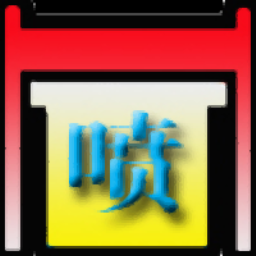CCBoot(遥志无盘启动系统)
v2019build0601- 软件大小:29.58 MB
- 更新日期:2019-10-12 14:10
- 软件语言:简体中文
- 软件类别:其它行业
- 软件授权:免费版
- 软件官网:待审核
- 适用平台:WinXP, Win7, Win8, Win10, WinAll
- 软件厂商:

软件介绍 人气软件 下载地址
CCBoot2019(遥志无盘启动系统)是一款稳定高效易用的无盘系统,该程序可以为用户提供一个系统移植的平台,就是当用户的机器没有系统时,可以通过该程序打开对应的设备进行运行,用户也可以直接使用该程序来替换您的设备原本的系统,使用无盘系统与用原本系统没有任何不一样,唯一不一样的就是使用该无盘系统可以提高计算速度,采用无盘系统最大的优势在于可以对局域网内的客户端进行统一管理;CCBoot支持所有无盘系统功能,包括在生活中经常遇到的多服务器领域,多网卡环境以及多盘、小包存储等应用领域;新版本增加了大内存访问支持4G以上的大内存访问,以获得更多的内存缓存;专门的PnP工具客户端增加专门的PnP工具,可以安装已知网卡驱动,收集本地网卡驱动,合并已收集驱动,可以生成硬件配置,驱动分离等;强大又实用,需要的用户可以下载体验
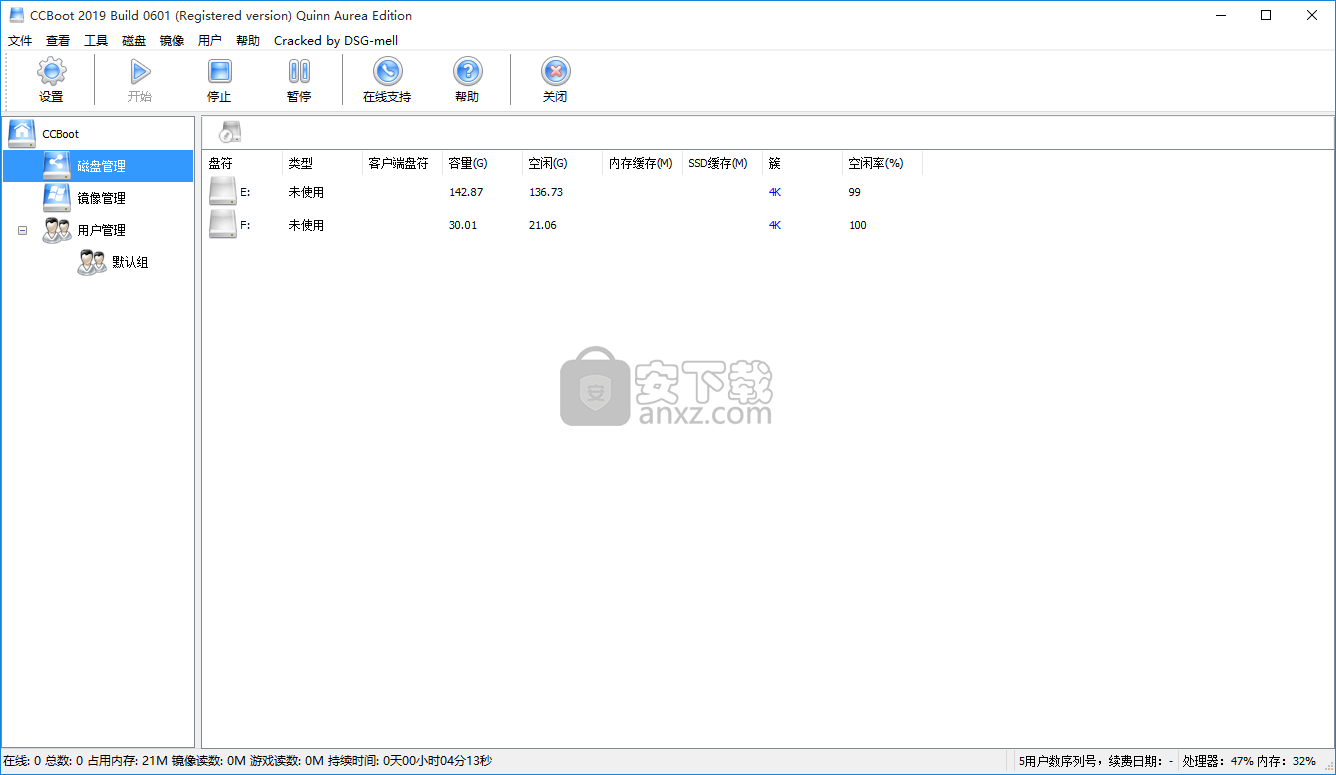
软件功能
1、双服热备(Super Path)
Super Path能实现两台服务器同时在线工作,当其中任何一台服务器出现故障的时候,另一台服务器能马上接替它的工作,且不会影响正在使用的客户端,甚至客户端都不需要重启。Super Path服务能做到零间隙衔接,客户端根本感觉不到有任何变化。
2、域环境下CCBoot服务器搭建
管理比较集中,所有网络资源包括用户,都可以在域控制器上维护,便于管理。所有用户只要登入到域,在域内均能进行身份验证。
安全性加强,能防止公司员工在客户端乱装软件,可以封掉客户端的USB端口,防止公司机密资料的外泄,有利于企业的一些保密资料的管理。
使用桌面漫游技术,用户账户的桌面及数据等可以保存在服务器上,可以统一备份、管理,用户的数据更加安全。当客户机出现问题时,用户可以使用其他客户机登录即可,保证用户的工作不会被打断。
方便用户使用各种资源,可由管理员指派文件系统根目录,统一管理并且各种资源的访问、读取、修改权限均可设置,不同的账户可以有不同的访问权限。
3、CCBoot多网段的支持
单网段的设计和安装中,工作站集中通过服务器上的一块网卡与服务器相连。这种连接方法的优点是网络拓扑结构比较简单,软硬件安装容易,所有网上的工作站可以使用同种通信协议或异种通信协议进行通信。而它的缺点是:
①一旦网上工作站数量太多,或者有多个工作站同时请求上网时,将会使网的传输效率下降,服务器的响应速度明显变慢,并且容易产生堵塞。
②当Ethernet网的总线发生故障或者星型网的集线器发生故障时,就会使网络全部或部分瘫痪,网络的正常通信无法进行。
软件特色
1、实现内网客户机统一桌面管理,并可根据部门管理需要实现应用程序个性化。
2、支持各种多媒体软件、办公软件、开发软件、管理软件,如:Office软件、Photoshop、Fireworks、Dream weaver、VC++、AutoCAD、MSN、Outlook、速达、用友、金蝶等数据库应用软件等。
3、无论是系统安装还是软件升级都可以在无盘系统的服务器上统一进行,大大降低了网络管理人员的工作量。
4、极强的灾难恢复能力,只要硬件不坏,都可以通过无盘启动在数分钟之内恢复有问题的客户机,保证员工的日常工作不受影响。
安装步骤
1、需要的用户可以点击本网站提供的下载路径下载得到对应的程序安装包
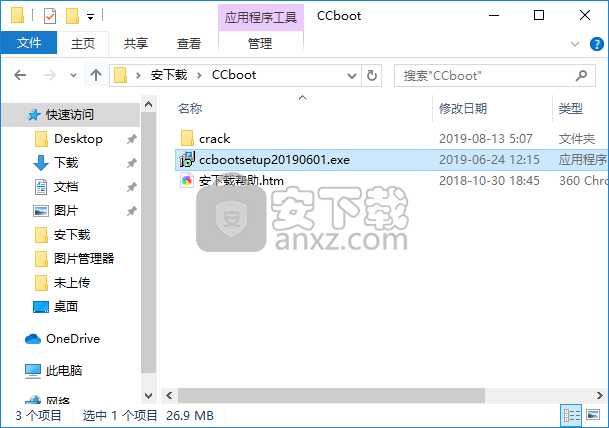
2、通过解压功能将压缩包打开,找到主程序,双击主程序即可进行安装,选择第一个
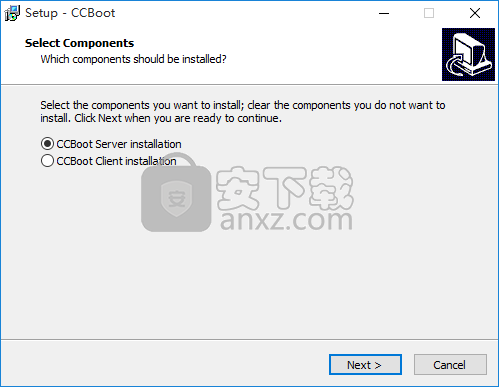
3、用户可以根据自己的需要点击浏览按钮将应用程序的安装路径进行更改
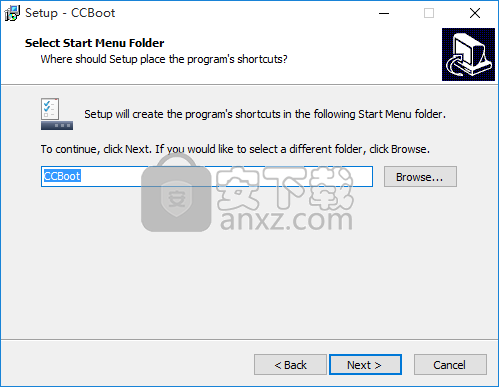
4、快捷键选择可以根据自己的需要进行选择,也可以选择不创建
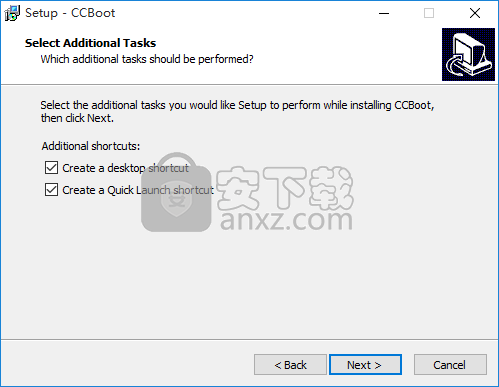
5、现在准备安装主程序。点击“安装”按钮开始安装或点击“上一步”按钮重新输入安装信息
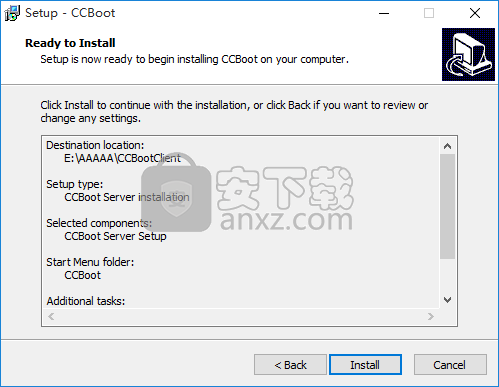
6、等待应用程序安装进度条加载完成即可,需要等待一小会儿
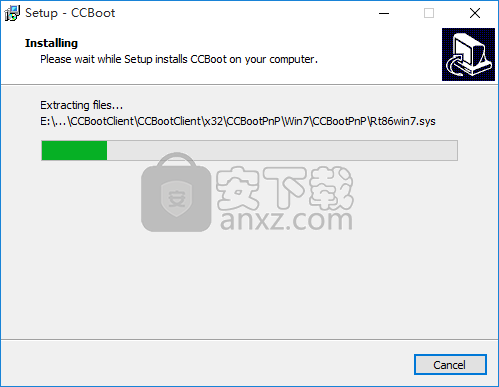
7、根据提示点击安装,弹出程序安装完成界面,点击完成按钮即可
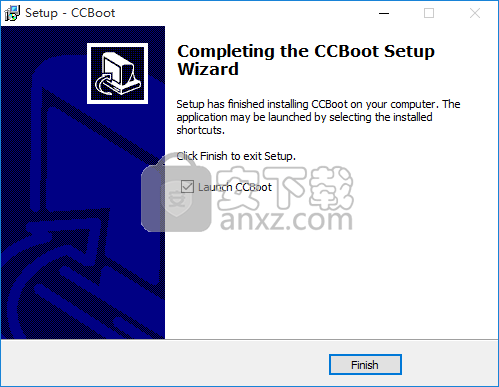
方法
1、程序安装完成后,打开应用程序安装包,找到文件,将其复制到粘贴板
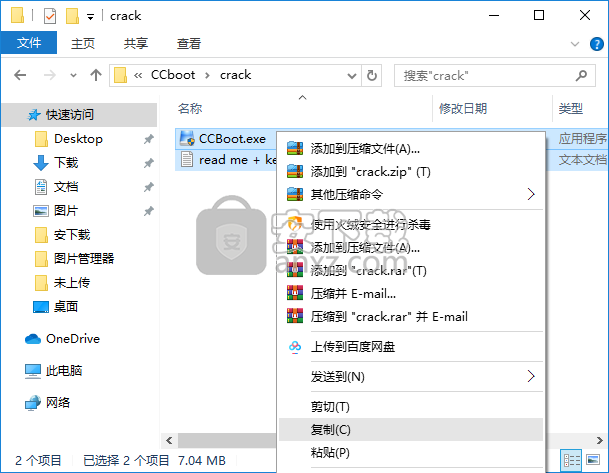
2、打开应用程序文件路径,将复制的程序粘贴替换对应的源文件
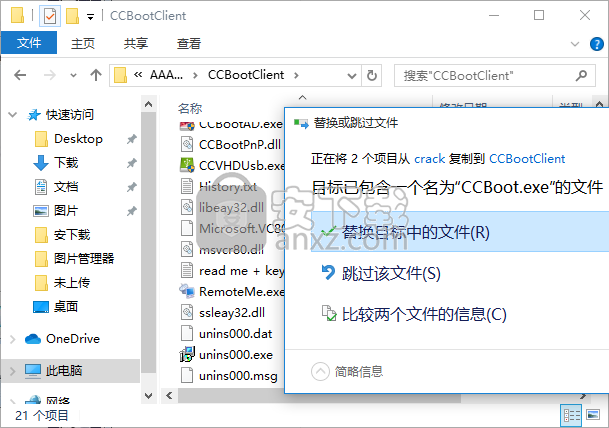
3、打开应用程序后,即可得到的应用程序
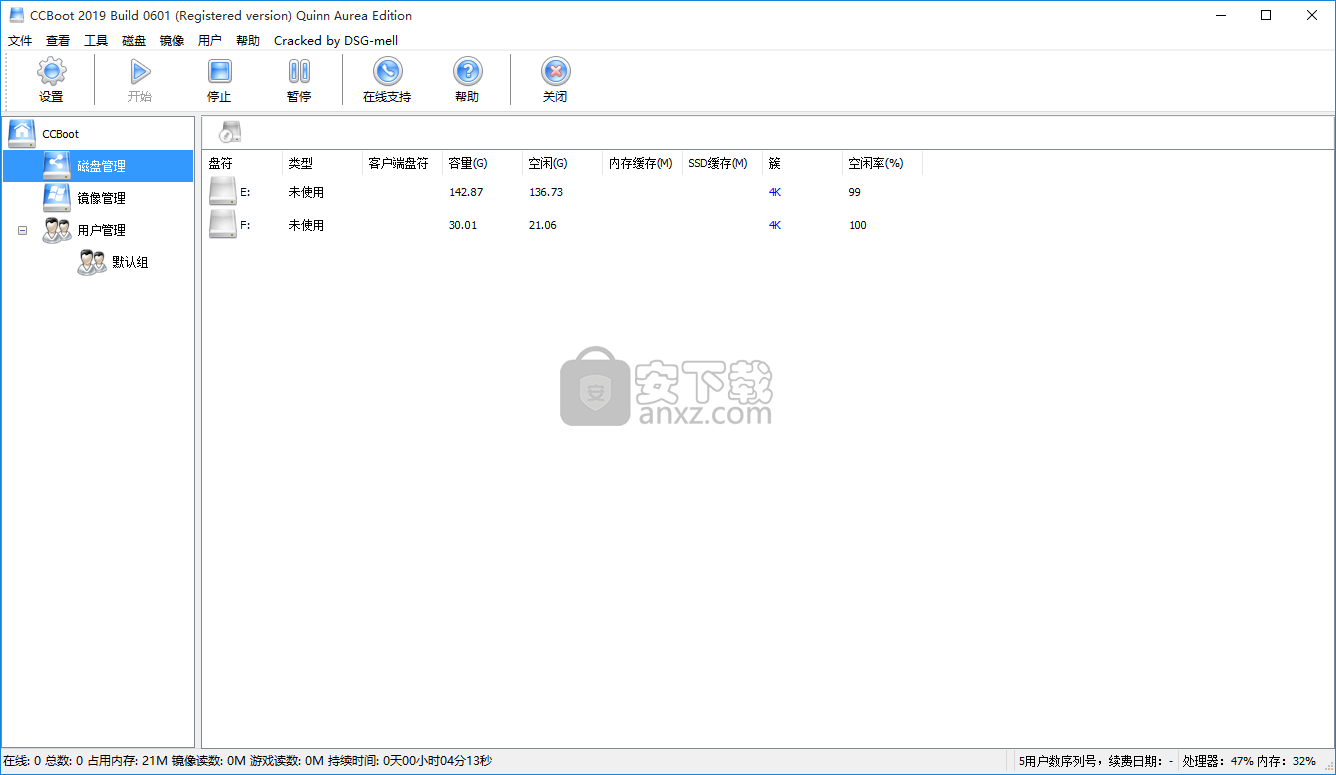
ROMEL-L500-PETM-ALLU-LODI =关键500用户
ROMELL0999FOREVERLICENSED =无限制用户
使用方法
创建启动映像
选择一台客户端PC作为用于上传启动映像的主PC。在PC上连接硬盘。
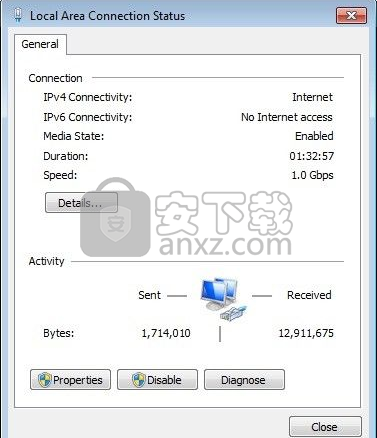
首先删除所有分区。然后分配一个约40G大小的小MBR分区,其余分配未分配。使用NTFS格式化40G分区。
注意:如果要使用Windows 7或Windows 8作为客户端OS,则在安装OS时,需要将启动磁盘连接到主板的SATA 0接口。如果不确定哪个是SATA 0接口,则可以删除客户端上的其他硬盘,只剩下一个HDD即可安装操作系统。原因是,在Windows 7和Windows 8上,引导数据将始终写入连接到SATA0接口的硬盘。如果SATA 0接口上的HDD不是启动盘,则客户端将无法从该映像启动。因为CCBoot仅上载启动磁盘数据。
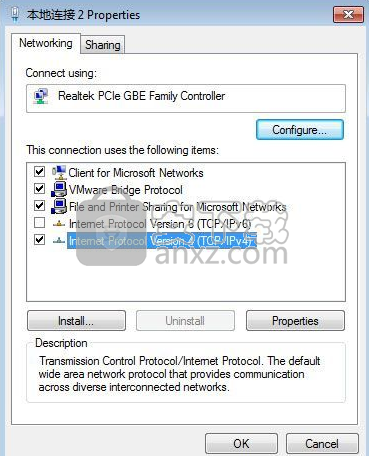
在此分区上安装Windows XP或Windows 7。在此主PC上仅安装NIC驱动程序,主板芯片驱动程序和其他低级驱动程序。
即使安装了服务补丁,也要安装Windows的最新补丁。(请勿跳过此步骤)
打开局域网连接网络属性,并将其配置为波纹管(图1-1)
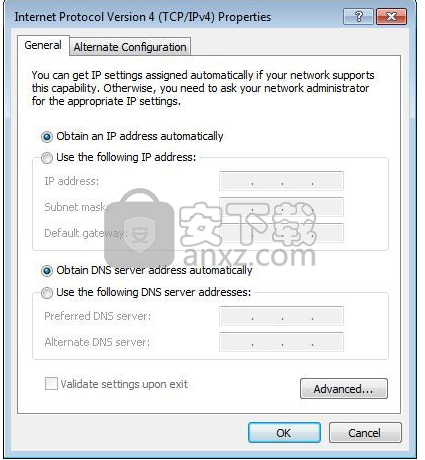
点击“属性”。请卸载“ QoS Packet Scheduler”
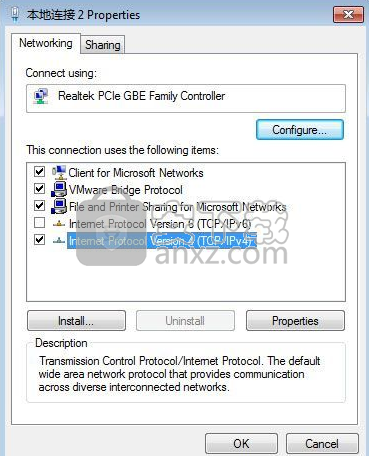
选择“ Internet协议(TCP / IP)”,然后单击“属性”
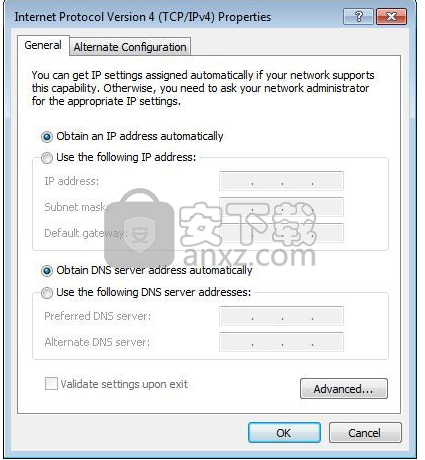
选择“自动获取IP地址”和“自动获取DNS服务器地址”,然后单击“确定”进行保存。
注意:设置客户端后,您需要安装应用程序和游戏先决条件,然后可以从此链接下载它们。
客户端应用程序安装
图片上传也已修改,使其更简单。请注意,在“选项”对话框的“常规”选项卡中,没有“图像上传”路径。这是因为在自20160401开始的版本中,默认的图像上载路径是“ Image”磁盘,如果您尚未设置“ Image”磁盘,则它将默认为“ C:\”。
1) 在要上传其图像的客户端PC上复制并运行CCBoot安装程序包,然后单击“下一步”。
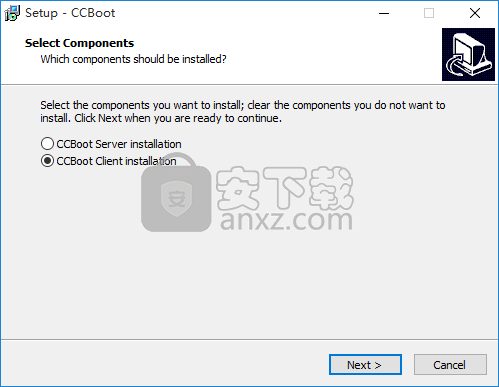
2) 在第二个屏幕上选择“ CCBoot客户端应用程序”,然后继续安装。
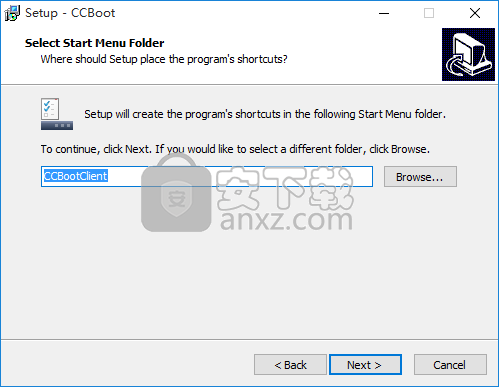
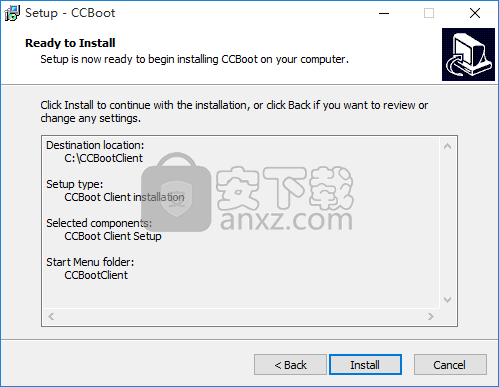
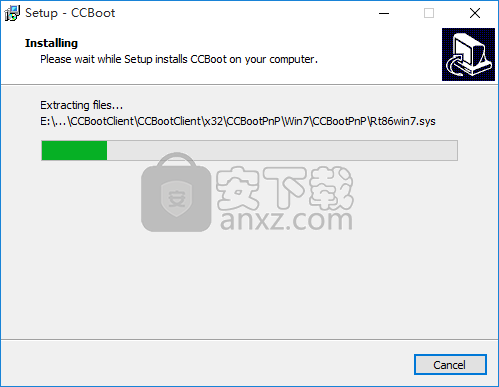
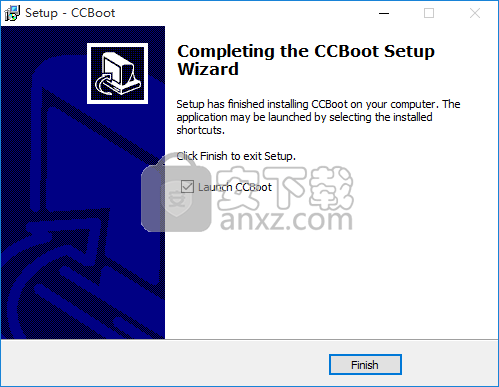
3) 在设置的最后一个屏幕上,选中“启动CCBoot Client”复选框,然后单击“完成”按钮。
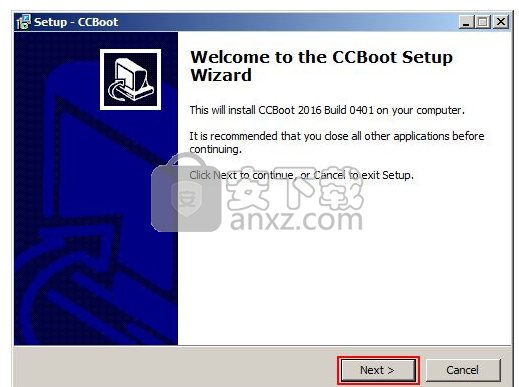
4) CCBoot Client应用程序将打开,并提示您开始安装。
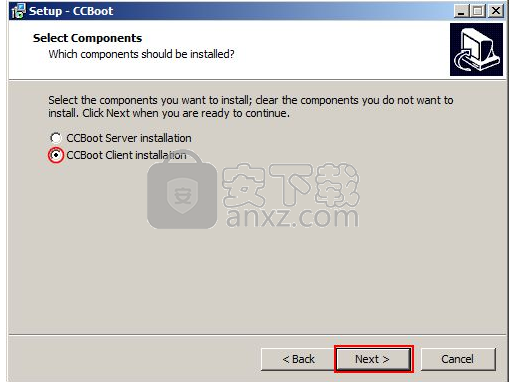
5) 安装完成后,“ NIC驱动程序”对话框将打开,您可以勾选“全选”复选框以安装所有PNP驱动程序。单击“确定”,如果选择了PNP驱动程序,它将安装PNP驱动程序(请参阅参考资料)
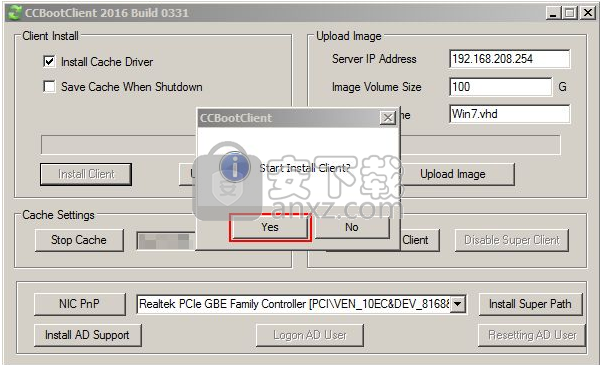
6) 安装PNP驱动程序后,单击“确定”以完成“ CCBoot Client”安装(请参阅)。
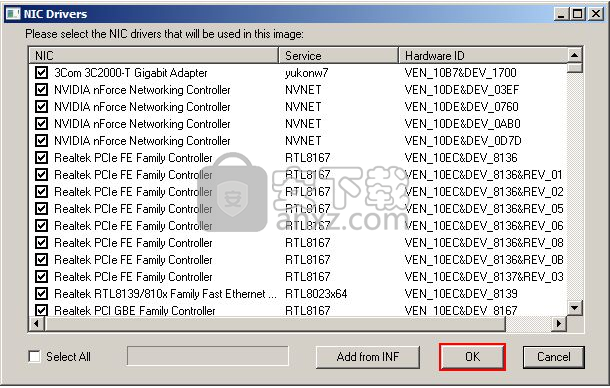
3 上传客户端图片
Windows 10图像上传已在新版本中进行了优化。图像上传过程与以前相同。
1) 设置服务器IP,图像文件大小和图像名称,然后单击“上传图像”(如)。
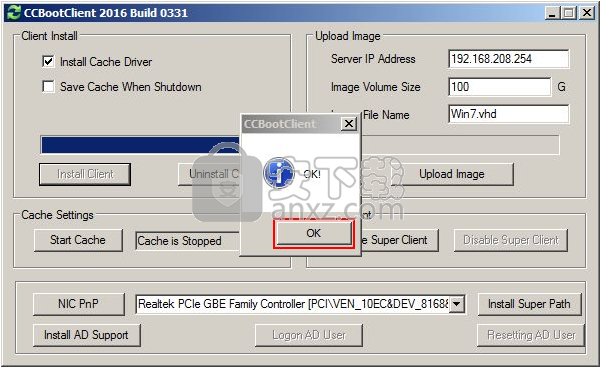
2) 在服务器中,如果未分配“ Image”磁盘,则客户端将在“ Image”磁盘或C:\中创建映像。
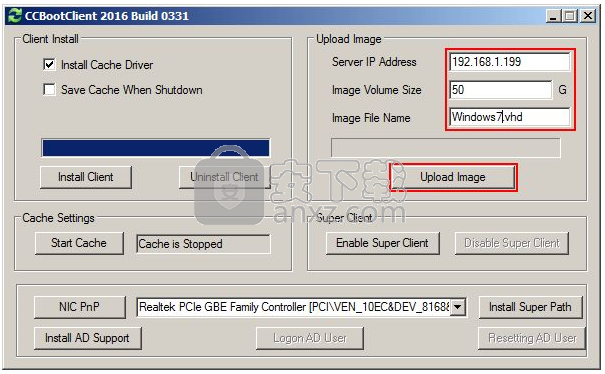
注意: CCBoot支持两种类型的图像文件格式。它支持VHDX,VMDK和VHD图像文件格式。图像文件格式取决于您为“图像文件名”设置的文件扩展名。例如,如果将“ XP01.vmdk”设置为“图像文件名”,则表示将使用“ VMDK”图像文件格式,而如果设置“ XP01.vhd”,则意味着将使用“ VHD”图像文件格式。我们建议您使用VHD格式。
人气软件
-

贝壳A+系统 50.12 MB
/简体中文 -

bigemap地图下载器(附授权码) 79.0 MB
/简体中文 -

primer premier(基因分析软件) 50.8 MB
/简体中文 -

轻松矿工 8.73 MB
/简体中文 -

mathematica(科学计算软件) 5652 MB
/简体中文 -

Minitab 19中文 193.0 MB
/简体中文 -

mapgis k9(地理信息管理系统) 545.0 MB
/简体中文 -

mapgis6.7 165 MB
/简体中文 -

研华汽车数码大师 III 143 MB
/简体中文 -

eviews(计量经济学软件) 461 MB
/多国语言


 cctalk电脑版 v7.10.10.1
cctalk电脑版 v7.10.10.1  佳宜仓库3000 2.91 企业
佳宜仓库3000 2.91 企业  Global Mapper 17 附带安装教程
Global Mapper 17 附带安装教程  Global Mapper(地图绘制软件) 20.0
Global Mapper(地图绘制软件) 20.0  global mapper 18 附带安装教程
global mapper 18 附带安装教程